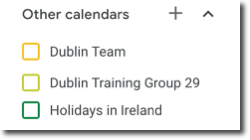Gérer votre appli Agenda Google
3 min
Dans cet article
- À propos des autorisations d'accès
- Modifier les autorisations d'accès
- Sélectionner le(s) calendrier(s) à afficher
- Ajouter d'autres calendriers
L'appli Agenda Google vous permet de partager vos calendriers sur votre site. En connectant votre compte Google, vous pouvez partager vos événements et vos réservations avec les visiteurs de votre site.
À propos des autorisations d'accès
Les autorisations d'accès de votre Agenda Google déterminent comment les événements apparaissent dans l'appli Agenda Google de votre site. Choisissez parmi les autorisations d'accès suivantes dans les paramètres de votre Agenda Google :
- Public : Les détails de l'événement s'affichent dans l'appli Agenda Google de votre site
- Disponible/occupé : Les détails de l'événement affichent « Occupé » dans l'appli Agenda Google Calendrier de votre site
- Privé : Les informations des événements ne sont pas visibles dans l'appli Agenda Google de votre site.
Les autorisations d'accès sont basées sur les calendriers connectés au compte Google avec lequel vous avez synchronisé votre appli Agenda Google. Cela signifie que si vous n'avez que des calendriers publics dans votre compte Google, vous ne voyez que les paramètres pour Public (visible). Vous pouvez voir quels calendriers sont connectés et leur visibilité dans l'onglet Calendriers :
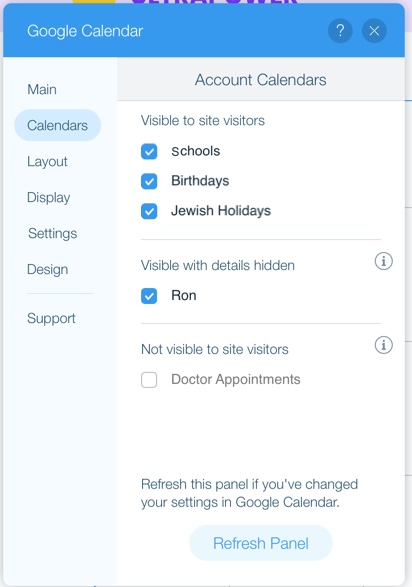
Modifier les autorisations d'accès
Pour afficher des événements ou des réservations privés, vous devez configurer le calendrier qui contient l'événement ou la réservation en public. Ne vous inquiétez pas, vous pouvez choisir de masquer les événements privés ou de modifier le texte affiché dans les paramètres d'affichage de votre calendrier.
Pour modifier les autorisations d'accès :
- Ouvrez votre Agenda Google.
- Cliquez sur l'icône Paramètres
 en haut à droite.
en haut à droite. - Cliquez sur Paramètres.
- Faites défiler vers le bas jusqu'à Paramètres de mon calendrier sur la gauche.
- Cliquez pour sélectionner le calendrier que vous souhaitez partager.
- Modifiez vos autorisations d'accès selon votre préférence :
- Public : Cliquez sur Rendre disponible au public et sélectionnez Voir tous les détails de l'événement dans le menu déroulant.
- Disponible/occupé : Cliquez sur Rendre disponible au public et sélectionnez Afficher uniquement disponible/occupé (masquer les détails) dans le menu déroulant.
- Privé : Décocher Rendre disponible au public.
Remarques :
- Vous ne pouvez modifier que les autorisations d'accès des calendriers dont vous êtes propriétaire.
- Si votre compte Google a été fourni par une organisation, vous devrez peut-être contacter l'administrateur de votre compte Google pour modifier les options de partage. Cliquez ici pour plus d'informations.
- Chaque fois que vous modifiez les autorisations d'accès d'un calendrier, vous devez cliquer sur le bouton Rafraîchir pour que cela apparaisse dans le calendrier approprié dans vos paramètres.
Sélectionner le(s) calendrier(s) à afficher
Si vous avez plusieurs Agendas Google, vous pouvez sélectionner ceux que vous souhaitez afficher.
Pour sélectionner le(s) calendrier(s) à afficher :
- Cliquez sur l'appli Agenda Google dans votre Éditeur.
- Cliquez sur Paramètres.
- Cliquez sur l'onglet Calendriers .
- Cochez la case à côté du calendrier de votre choix pour le sélectionner ou le désélectionner.
Remarques :
- Ce paramètre ne s'affiche que si vous avez deux calendriers ou plus dans votre compte Google.
- Vous ne pouvez pas connecter votre appli Agenda Google à plusieurs comptes Google.
- Vous pouvez afficher les événements ou les réservations marqués comme « privés » sur l'appli Agenda Google de votre site. En savoir plus
Ajouter d'autres calendriers
Vous pouvez choisir d'ajouter d'autres calendriers à votre Agenda Google.
Pour ajouter d'autres calendriers :
- Accédez à votre compte Google Agenda.
- Sélectionnez le calendrier à ajouter.
- Cliquez sur l'icône Ajouter à côté de Autres calendriers.